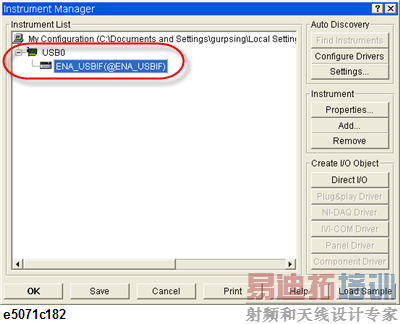- 易迪拓培训,专注于微波、射频、天线设计工程师的培养
USB远程控制系统
概述
系统配置
关于概述的其他主题
概述
USB(通用串行总线)远程控制模式通过USB控制设备,这相当于通过GPIB控制设备。通过符合USBTMC-USB488和USB 2.0.标准的接口建立连接。
系统配置
USB远程控制系统使用别名“alias”控制设备。而GPIB连接无此用法。
使用USB电缆连接E5071C和外部控制器(个人电脑)。下图给出了USB远程控制系统的系统配置概述。
USB远程控制系统配置
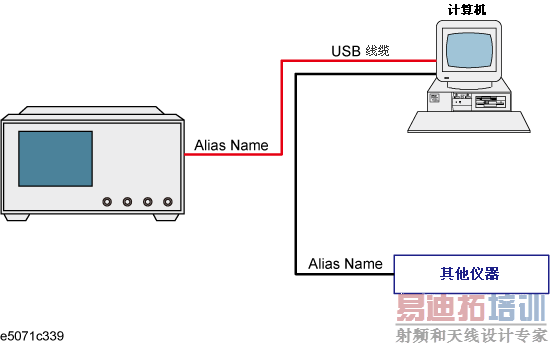
必备的设备
E5071C
外部控制器(具有USB主机端口(A类)的PC)
其它USB兼容设备(具有特殊用途的外围设备或仪器)
用USB电缆连接E5071C和外部控制器(使用A/4-prong阳性还是B/4-prong阳性连接器处决于所用设备)。
USB端口类型
USB端口类型有两个标准。外部控制器必须通过USB主机端口(type A)连接,而E5071C和其它兼容设备必须通过USB接口端口(type B)连接。
端口类型 | 描述 |
| Type A: USB主机端口 |
| Type B: USB (USBTMC)接口端口 |
准备E5071C
从外部控制器控制E5071C,您不必为其配置任何软键或命令。只需简单连接USB电缆和USB接口端口。
准备外部控制器
为了能通过USB完成与E5071C的通信,您必须预先设置外部控制器的I/O接口。USB能自动识别目标设备,因此,一旦将USB电缆与目标设备连接,就会弹出一个USB设备注册对话框。
如果改变E5071C的串行号,系统将会把它看作一个新设备。
您必须预先在电脑上安装Agilent I/O库。使用Agilent I/O库套件14.2版本或更新版本)。
1. 连接USB电缆,设置E5071C
通过USB电缆连接新设备,将自动弹出以下对话框。选择No(不),下次再注册,然后单击Next(下一步)。
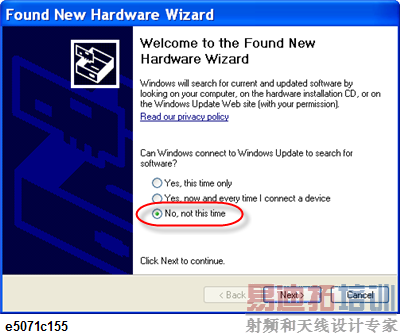
选择自动安装软件(推荐),然后单击Next(下一步)。
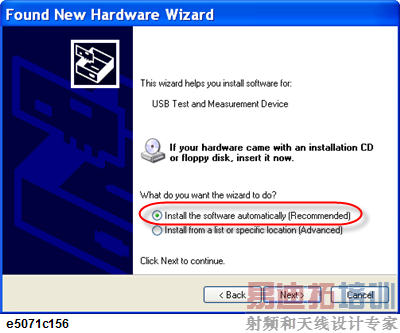
- 选择自动安装软件(推荐),然后单击Next(下一步)。E5071B的驱动程序能自动进行安装,并出现完成屏幕。点击完成完成程序。
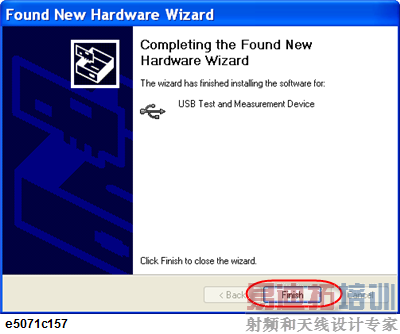
2. 注册别名
完成安装后,可通过另一弹出窗口改变E5071C的别名。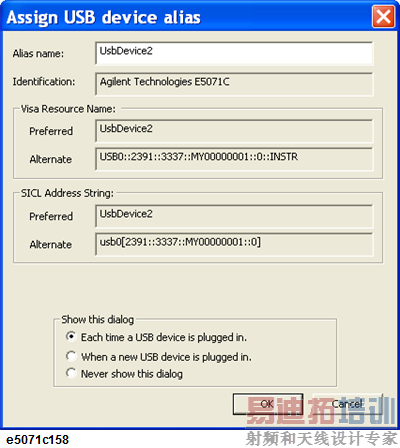
别名使用少于127位的ASCII 格式。别名对大/小写不敏感。
如果选择显示该对话框里的从不显示该对话框,即使连接了新设备,也不会弹出对话框。
一旦找到新设备,系统将会启动“新硬件搜索向导“。按以下指令完成该过程。
3. 在设置屏幕上改变设备别名
以下是使用Agilent I/O库套件14.2版的步骤。
从电脑上的开始菜单,依次单击程序 > Agilent I/O库套件 > Agilent连接专家打开配置窗口。
在配置设置窗口,根据PC上的I/O设备选择从USB0起的设备别名,然后从菜单栏上的I/O配置选择改变属性。
改变别名

使用 C或Visual Basic控制
在Windows环境下,您可以使用Visual C++ 或Visual Basic以及SICL/VISA编程控制E5071C。欲了解控制E5071C更多的信息,请参考SICL 或 VISA手册。对Agilent I/O库,请使用Agilent I/O库套件14.2版本或更新版本。
您也可以在SICL/VISA编程中使用别名。
下例介绍了使用OPEN命令控制E5071C,其别名是ENA_USBIF。
SICL | id = iopen("ENA_USBIF") |
VISA | viOpen(...,"ENA_USBIF",...) |
欲了解更多关于 SICL/VISA的详细信息,请参考SICL参考指南或VISA用户参考指南。
使用Agilent VEE控制
Agilent VEE通过直接的I/O接口控制E5071C。下例介绍了它如何控制E5071C,其别名为ENA_USBIF。
当PC使用Agilent VEE时,请使用Windows平台的Agilent VEE Pro 7或更新版本。
在Agilent VEE的I/O菜单中,单击仪器管理。
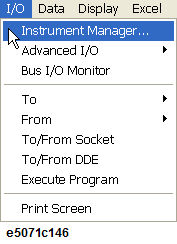
在仪器管理窗口,单击Add...(增加…)

弹出一个接口类型选择窗口。选择USB然后单击OK(确定)。

在仪器属性窗口,以别名(如:ENA_USBIF或E5071C_USB)显示了仪器的任意名字,在USB Address里添加USB地址。完成所有参数设置后,单击OK(确定)。

可以从Agilent连接专家检索USB地址。

最后,E5071C成功地显示在仪器管理窗口。